Se Gmail non funziona o si apre con errore, soluzione
Gmail ha smesso di funzionare o non vuole sapere di aprirsi? Vediamo come risolvere i problemi più comuni con il servizio di posta elettronica Google
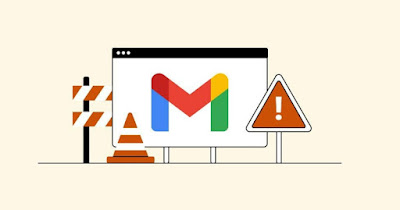
Gmail è uno dei servizi web più utilizzati in ambito professionale e personale anche grazie alla miriade di funzionalità incluse, tutte molto facili da usare e soprattutto gratuite. Proprio perché il servizio è utilizzato ogni giorno da milioni (o miliardi) di persone sul web i server Google destinati al servizio sono tra i più potenti e reattivi, in modo da ridurre praticamente a zero i rischi chi errori e problemi tecnici.
Se riscontriamo un problema con Gmail raramente la colpa è di Google, ma è da trovare tra le configurazioni del nostro browser, della nostra app o della nostra connessione. Nella guida che segue vi mostreremo come risolvere i problemi di Google che non funziona o mostra un errore, in modo da poter riprendere subito ad inviare e ricevere messaggi dal servizio di posta più famoso.
LEGGI ANCHE -> Trucchi Gmail e opzioni nascoste per la posta Google
1) Cancellare i dati di navigazione
Il primo consiglio da seguire per risolvere i problemi di Gmail prevede la cancellazione dei dati di navigazione del browser o dell'app installata sul telefono, così da risolvere subito i problemi di cache o di file locali corrotti.
Per cancellare i dati di navigazione da PC apriamo il browser utilizzato in quel momento, premiamo CTRL+MAIUSC+CANC sulla tastiera per aprire il gestore della cronologia, selezioniamo Dall'inizio come intervallo di tempo da cancellare, spuntiamo le voci Cronologia di navigazione, Cookie e altri dati dei siti, Immagini e file memorizzati nella cache e Impostazioni sito e premiamo infine su Cancella dati per cancellare tutti i dati di navigazione.
Se il problema è presente sull'app Gmail per Android possiamo cancellare rapidamente i dati di navigazione portandoci nel percorso Impostazioni -> App -> Gestione app, premendo sull'app Gmail, premiamo in basso su Elimina dati e premiamo su Elimina tutti i dati per cancellare i dati associati all'app; al successivo avvio dell'app ci verrà chiesto nuovamente quale account utilizzare all'interno dell'app, ripristinando il corretto funzionamento.
2) Testare Gmail in modalità incognito
Altro trucco molto efficace per risolvere i problemi di connessione di Gmail prevede l'uso della modalità incognito o modalità privata, presente su tutti i browser moderni. Su PC con Google Chrome è possibile attivare la modalità incognito aprendo il browser e premendo la combinazione di tasti CTRL+MAIUSC+N; nella nuova finestra apriamo il sito di Gmail, effettuiamo l'accesso con le nostre credenziali e verifichiamo che il sito funzioni perfettamente e non presenti nessun problema.
Per approfondire possiamo leggere il nostro approfondimento su come si usa la navigazione in incognito (Chrome, Firefox, Edge, Safari).
3) Usare un altro browser
Se nemmeno la modalità incognito ha risolto i problemi legati a Gmail può valere la pena provare ad aprire il sito di Gmail su un altro browser. Su Windows 11 e Windows 10 troviamo anche Microsoft Edge, un browser veloce e moderno basato su Chromium in grado di offrire prestazioni molto simili a quelle di Google Chrome.
In alternativa possiamo installare su Windows i browser Mozilla Firefox, Opera, Vivaldi e Maxthon, tutte valide alternative a Google Chrome e disponibili anche in versione mobile (scaricabili direttamente dagli store per Android e iOS).
Sempre a tema browser possiamo leggere la nostra guida ai nuovi browser alternativi a Chrome e Firefox, diversi e da provare.
4) Controllare la connessione a Internet
In alcuni casi l'errore è provocato dalla nostra connessione Internet, che fa le bizze o presenta degli errori difficili da individuare. Per risolvere brillantemente tutti i più famosi problemi con la connessione Internet vi suggeriamo di leggere in sequenza le seguenti guide:
- Come cambiare DNS su Android e iPhone
- Come si cambia il DNS su Windows e Mac
- Se il PC non è connesso a internet, come ripristinare la rete e la navigazione web
- Reset delle impostazioni di rete su Android e iPhone
- Come fare il reset del modem
Seguendo le guide in base al sistema operativo in uso dovremmo essere in grado di risolvere gli errori di connessione associati a Gmail e, nei casi estremi, procedere con il ripristino totale delle impostazioni di rete e delle impostazioni del modem utilizzato per fornire la connessione.
Sempre dal punto di vista delle connessioni non sottovalutiamo anche i problemi legati ad un specifico tipo di rete: se il problema si presenta sotto rete Wi-Fi proviamo ad utilizzare la connessione Ethernet (su PC) o la connessione di rete dati cellulare (su smartphone) per vedere se Gmail funziona.
Se i problemi di rete si manifestano solo sotto Wi-Fi proviamo ad utilizzare la rete a 5 GHz del modem o a connetterci ad un range extender di tipo Wi-Fi Mesh per aumentare la portata del segnale.
5) Stiamo utilizzando una VPN?
Altro controllo da effettuare sul nostro PC o sul nostro dispositivo mobile è la presenza di una connessione VPN attiva. Le connessioni VPN permettono di proteggere la navigazione su Internet e di anonimizzare il nostro indirizzo IP, ma spesso gli indirizzi utilizzati dai servizi VPN vengono "bannati" da Google, rendendo impossibile l'accesso ai servizi senza codici CAPTCHA o senza codici di sicurezza aggiuntivi.
Per questo motivo vi consigliamo di disattivare la VPN attiva sul nostro PC e sul telefono/tablet prima di accedere al servizio Gmail, in modo da poter essere subito identificati come i proprietari dell'account ed evitare la maggior parte degli errori legati all'utilizzo di un indirizzo IP anonimo.
Gmail è un servizio stabile e affidabile, con pochissimi casi di down nel corso della sua lunga vita. Se notiamo dei problemi di connessione o la finestra di Gmail mostra un errore nella stragrande maggioranza dei casi il problema riguarda il nostro PC o la nostra connessione e, seguendo le indicazioni della guida in alto, saremo in grado di risolvere tutti i problemi in maniera rapida.
Se tutti i servizi Google non funzionano può valere la pena controllare se il sito presenta problemi solo a noi o a tutti gli utenti del mondo leggendo le nostre guide su come verificare se un sito è non raggiungibile per tutti o solo per noi .

Posta un commento